
ညီမျှခြင်းစနစ်များကိုဖြေရှင်းရန်စွမ်းရည်သည်လေ့လာမှုသာမကလက်တွေ့တွင်လည်းအသုံးဝင်သည်။ တစ်ချိန်တည်းမှာပင်၊ ကွန်ပျူတာအသုံးပြုသူတိုင်းသည် Excel တွင် linear ညီမျှခြင်းများကိုဖြေရှင်းရန်ကိုယ်ပိုင်ရွေးချယ်စရာများရှိသည်ကိုမသိကြပါ။ ဒီပရိုဂရမ်ကိုနည်းအမျိုးမျိုးနဲ့ပြီးမြောက်အောင်လုပ်ဖို့ဒီဇယားကွက်ပရိုဂရမ်ရဲ့ဒီကိရိယာတန်ဆာပလာကိုဘယ်လိုအသုံးပြုမလဲဆိုတာလေ့လာကြည့်ရအောင်။
ဆုံးဖြတ်ချက်ရွေးချယ်စရာများ
မည်သည့်ညီမျှခြင်းကိုမဆို၎င်း၏အမြစ်များကိုတွေ့ရှိမှသာဖြေရှင်းနိုင်သည်။ Excel တွင်အမြစ်ရှာဖွေရန်နည်းလမ်းများစွာရှိသည်။ တစ်ခုချင်းစီကိုကြည့်ရအောင်။
Method ကို 1: matrix ကိုနည်းလမ်း
Excel tools များဖြင့် linear equation system တစ်ခုကိုဖြေရှင်းရန်အသုံးအများဆုံးနည်းလမ်းမှာ matrix method ကိုသုံးခြင်းဖြစ်သည်။ ၎င်းသည် expression coefficients ၏ matrix ကိုတည်ဆောက်ခြင်းနှင့်ထို့နောက်ပြောင်းပြန် matrix ကိုတည်ဆောက်ခြင်းတွင်ပါဝင်သည်။ အောက်ပါညီမျှခြင်းစနစ်ကိုဖြေရှင်းရန်ဒီနည်းလမ်းကိုသုံးကြည့်ရအောင်။
14x1+2x2+8x4=218
7x1-3x2+5x3+12x4=213
5x1+x2-2x3+4x4=83
6x1+2x2+x3-3x4=21
- ဒီကိန်းကိုညီမျှခြင်း၏မြှောက်ဖော်ကိန်းများဖြစ်သောနံပါတ်များဖြင့်ဖြည့်သည်။ ထိုနံပါတ်များကိုအစီအစဉ်တကျစီစဉ်ထားသင့်ပြီး၎င်းတို့နှင့်သက်ဆိုင်သောအမြစ်တစ်ခုစီ၏တည်နေရာကိုထည့်သွင်းစဉ်းစားသင့်သည်။ အသုံးအနှုန်းတစ်ခုတွင်အမြစ်တစ်ခုအနက်မရှိလျှင်ဤကိန်းတွင်ကိန်းသုညနှင့်ညီသည်ဟုမှတ်ယူသည်။ ဒီကိန်းကိုညီမျှခြင်းမှာမပြဘဲသက်ဆိုင်ရာအမြစ်လည်းရှိတယ်ဆိုရင်၊ 1။ ရရှိလာတဲ့ဇယားကို vector အဖြစ်ဖော်ပြပါ က.
- သီးခြားစီတူညီသောသင်္ကေတပြီးနောက်တန်ဖိုးများကိုရေးပါ။ ၎င်းတို့ကို၎င်းတို့၏ဘုံအမည်ဖြင့်အားနည်းချက်တစ်ခုအဖြစ်သတ်မှတ်ပါ ခ.
- အခုညီမျှခြင်းရဲ့အမြစ်တွေကိုရှာဖို့၊ ပထမ ဦး ဆုံးအနေနဲ့လက်ရှိရှိပြီးသားရဲ့ပြောင်းပြန် matrix ကိုရှာဖို့လိုတယ်။ ကံကောင်းစွာပဲ၊ Excel မှာဒီပြproblemနာကိုဖြေရှင်းဖို့ဒီဇိုင်းလုပ်ထားတဲ့အထူးအော်ပရေတာတစ်ခုရှိတယ်။ သူ့ကိုခေါ်တယ် MOBR။ ၎င်းတွင်ရိုးရှင်းသော syntax ရှိသည်။
= MOBR (ခင်းကျင်း)အငြင်းပွားမှု Array ဤအချက်သည်အရင်းအမြစ်ဇယား၏လိပ်စာပင်ဖြစ်သည်။
ဒါကြောင့်စာရွက်ပေါ်တွင်မူရင်းမက်ထရစ်၏အကွာအဝေးနှင့်အရွယ်အစားတူညီမျှသောအချည်းနှီးသောaရိယာတစ်ခုကိုရွေးလိုက်သည်။ ခလုတ်ကိုနှိပ်ပါ "Insert function"ဖော်မြူလာ၏လိုင်းအနီးတွင်တည်ရှိသည်။
- စတင်ခြင်း Wizards အလုပ်လုပ်သည်။ အမျိုးအစားသို့သွားပါ "သင်္ချာ"။ ပေါ်လာတဲ့စာရင်းထဲမှာနာမည်ကိုရှာပါ MOBR။ ၎င်းကိုတွေ့ပြီးနောက်၎င်းကိုရွေး။ ခလုတ်ကိုနှိပ်ပါ "အိုကေ".
- function အငြင်းအခုံဝင်းဒိုးစတင်သည် MOBR။ ၎င်းတွင်အငြင်းပွားမှုအရေအတွက်၌ကွက်လပ်တစ်ခုသာရှိသည်။ Array။ ဒီမှာငါတို့စားပွဲ၏လိပ်စာကိုဖော်ပြရန်လိုအပ်သည်။ ဤရည်ရွယ်ချက်များအတွက် cursor ကိုဤနေရာတွင်ထားပါ။ ထို့နောက်ဘယ်ဘက်ခလုတ်ကိုဖိထားပြီး Matrix တည်ရှိရာစာရွက်ပေါ်ရှိselectရိယာကိုရွေးချယ်ပါ။ သင်မြင်သည်အတိုင်း, နေရာချထား၏ကိုသြဒီနိတ်အပေါ်ဒေတာကိုအလိုအလျောက်ဝင်းဒိုးကိုထဲသို့ထည့်သွင်းနေကြသည်။ ဒီအလုပ်ပြီးသွားရင်အထင်ရှားဆုံးကတော့ခလုတ်ကိုနှိပ်လိုက်ပါ "အိုကေ"ဒါပေမယ့်မမြန်ပါနဲ့ အမှန်မှာဤခလုတ်ကိုနှိပ်ခြင်းသည် command ကိုအသုံးပြုခြင်းနှင့်တူညီသည် ရိုက်ထည့်ပါ။ သို့သော်ဖော်မြူလာ၏ input ကိုဖြည့်ပြီးနောက် Array နှင့်အတူအလုပ်လုပ်သောအခါ, ခလုတ်ကိုနှိပ်ပါ ရိုက်ထည့်ပါနှင့်ကီးဘုတ်ဖြတ်လမ်းများအစုတခုပါစေ Ctrl + Shift + Enter နှိပ်ပါ။ ဒီစစ်ဆင်ရေးလုပ်ဆောင်ပါ။
- ဒီတော့ဒီပြီးနောက်, ပရိုဂရမ်တွက်ချက်မှုလုပ်ဆောင်နှင့်ယခင်ရွေးချယ်ထားသောinရိယာထဲမှာ output ကိုမှာငါတို့ပေးထားသောတ ဦး တည်းပြောင်းပြန် matrix ကိုရှိသည်။
- ယခုကျွန်ုပ်တို့သည်ပြောင်းပြန် matrix ကို matrix ဖြင့်မြှောက်ရန်လိုအပ်သည် ခနိမိတ်လက္ခဏာအပြီးတည်ရှိသောတန်ဖိုးများ၏တ ဦး တည်းကော်လံပါဝင်ပါသည်ရာ ညီမျှသည် အသုံးအနှုန်းတွေမှာ။ Excel ရှိဇယားများကိုများပြားစေရန်သီးခြား function တစ်ခုလည်းရှိသည် အကွိမျမြားစှာ။ ဤဖော်ပြချက်တွင်အောက်ပါ syntax ရှိသည်။
= အကွိမျမြားစှာ (Array1; Array2)ကျွန်တော်တို့ရဲ့အမှု၌, ဆဲလ်လေးခုပါဝင်သည်ဟုကျနော်တို့အကွာအဝေးကိုရွေးပါ။ နောက်တစ်ကြိမ်ထပ်မံပြေးပါ Feature Wizardအိုင်ကွန်ကိုနှိပ်ခြင်းအားဖြင့် "Insert function".
- အမျိုးအစား၌ "သင်္ချာ"စတင်ခဲ့တယ် Wizards အလုပ်လုပ်သည်, အမည်ရွေးပါ မနော နှင့်ခလုတ်ကိုနှိပ်ပါ "အိုကေ".
- အဆိုပါ function ကိုအငြင်းအခုံပြတင်းပေါက် activated ဖြစ်ပါတယ်။ အကွိမျမြားစှာ။ လယ်ပြင်၌ "Array1" ကျွန်တော်တို့ရဲ့ပြောင်းပြန် matrix ၏သြဒီနိတ်ရိုက်ထည့်ပါ။ ဤသို့ပြုလုပ်ရန်နောက်ဆုံးအချိန်အနေဖြင့်၊ ကွင်းအတွင်း၌ cursor ကိုထားရှိပြီးဘယ်ဘက်ခလုတ်ကိုနှိပ်ခြင်းဖြင့်သက်ဆိုင်ရာဇယားကိုရွေးချယ်ပါ။ ကျနော်တို့လယ်ပြင်၌သြဒီနိတ်ရိုက်ထည့်ဖို့အလားတူအရေးယူဆောင်ရွက်မှု Array2, သာဤအချိန်ကော်လံတန်ဖိုးများကိုရွေးပါ ခ။ အထက်ဖော်ပြပါလုပ်ဆောင်မှုများပြုလုပ်ပြီးသည်နောက်တွင်ကျွန်ုပ်တို့သည်ခလုတ်ကိုနှိပ်ရန်နောက်တဖန်မသွားပါ "အိုကေ" ဒါမှမဟုတ်သော့ ရိုက်ထည့်ပါနှင့်သော့ချက်ပေါင်းစပ်ရိုက်ထည့်ပါ Ctrl + Shift + Enter နှိပ်ပါ.
- ဒီလုပ်ဆောင်မှုပြီးနောက်, ညီမျှခြင်း၏အမြစ်များကိုယခင်ရွေးချယ်ထားသောဆဲလ်ထဲမှာပြသ X1, X2, X3 နှင့် X4။ သူတို့ကစီးရီးစီစဉ်ပေးလိမ့်မည်။ ထို့ကြောင့်ကျွန်ုပ်တို့သည်ဤစနစ်ကိုဖြေရှင်းပြီးပြီဟုပြောနိုင်သည်။ ဖြေရှင်းချက်၏မှန်ကန်မှုကိုအတည်ပြုနိုင်ရန်အတွက်၎င်းအဖြေများကိုသက်ဆိုင်ရာအမြစ်များအစားမူရင်းစကားရပ်စနစ်ထဲသို့အစားထိုးရန်လုံလောက်သည်။ အကယ်၍ တန်းတူညီမျှမှုကိုတွေ့ရှိပါကတင်ပြသောညီမျှခြင်းစနစ်ကိုမှန်ကန်စွာဖြေရှင်းနိုင်သည်ဟုဆိုလိုသည်။



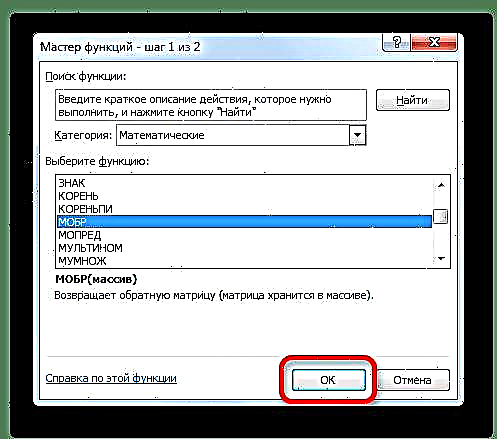






English Lesson: Excel မှာပြောင်းပြန် matrix
Method ကို 2: parameters တွေကို၏ရွေးချယ်ရေး
Excel မှာရှိတဲ့ညီမျှခြင်းစနစ်ကိုဖြေရှင်းဖို့ဒုတိယလူသိများတဲ့နည်းလမ်းကတော့ parameters တွေကိုရွေးချယ်ခြင်းနည်းလမ်းကိုအသုံးပြုခြင်း။ ဤနည်းလမ်း၏အနှစ်သာရသည်ဆန့်ကျင်ဘက်မှရှာဖွေရန်ဖြစ်သည်။ ဆိုလိုသည်မှာလူသိများသောရလဒ်ပေါ် အခြေခံ၍ ကျွန်ုပ်တို့မသိသောအငြင်းပွားမှုကိုရှာဖွေသည်။ ဥပမာအနေနဲ့ quadratic ညီမျှခြင်းကိုသုံးမယ်
3x ^ 2 + 4x-132 = 0
- တန်ဖိုးကိုလက်ခံပါ x တန်းတူသည် 0။ ကျနော်တို့ကသူနဲ့သက်ဆိုင်တဲ့တန်ဖိုးတွက်ချက် f (x)အောက်ပါပုံသေနည်းကိုအသုံးပြုခြင်းအားဖြင့်:
= 3 * x ကို ^ 2 + 4 * က x-132အစားတန်ဖိုး "X" နံပါတ်တည်ရှိသည်ရှိရာဆဲလ်၏လိပ်စာကိုအစားထိုး 0ငါတို့အဘို့ယူ x.
- tab ကိုသွားပါ "ဒေတာ"။ ခလုတ်ကိုနှိပ်ပါ "အဘယျသို့ခွဲခြမ်းစိတ်ဖြာလျှင်"။ ဤခလုတ်သည် toolbox ရှိဖဲကြိုးပေါ်တွင်တည်ရှိသည်။ "အချက်အလက်နှင့်အလုပ်လုပ်ပါ"။ drop-down စာရင်းတခုပွင့်လာသည်။ အထဲတွင်နေရာတစ်ခုကိုရွေးပါ "parameter ရွေးချယ်ခြင်း ... ".
- parameter ရွေးချယ်မှုပြတင်းပေါက်စတင်သည်။ သင်မြင်သည့်အတိုင်း၎င်းတွင်ကွက်လပ်သုံးခုပါဝင်သည်။ လယ်ပြင်၌ ဆဲလ်ထဲမှာသတ်မှတ်မည် ပုံသေနည်းတည်ရှိသည်သောဆဲလ်၏လိပ်စာကိုသတ်မှတ် f (x)အနည်းငယ်အစောပိုင်းကကျွန်တော်တို့ကိုအားဖြင့်တွက်ချက်သည်။ လယ်ပြင်၌ "တန်ဖိုး" နံပါတ်ရိုက်ထည့် "0"။ လယ်ပြင်၌ "ပြောင်းလဲနေတဲ့တန်ဖိုးများ" တန်ဖိုးတည်ရှိသည်သောဆဲလ်၏လိပ်စာကိုသတ်မှတ် xယခင်ကငါတို့အဘို့အလက်ခံခဲ့သည် 0။ ဤအဆင့်များကိုပြီးဆုံးပြီးနောက်ခလုတ်ကိုနှိပ်ပါ "အိုကေ".
- ထို့နောက် Excel သည် parameter တစ်ခုကိုရွေးချယ်ခြင်းအားဖြင့်တွက်ချက်မှုကိုလုပ်ဆောင်လိမ့်မည်။ ဤသည်ထင်ရှားပေါ်လွင်သတင်းအချက်အလက်ပြတင်းပေါက်အားဖြင့်အစီရင်ခံတင်ပြပါလိမ့်မယ်။ ၎င်းတွင်ခလုပ်ကိုနှိပ်ပါ "အိုကေ".
- ညီမျှခြင်း၏ရင်းမြစ်ကိုတွက်ချက်ခြင်း၏ရလဒ်သည်ကျွန်ုပ်တို့လယ်ကွင်း၌သတ်မှတ်ထားသောဆဲလ်တွင်ရှိလိမ့်မည် "ပြောင်းလဲနေတဲ့တန်ဖိုးများ"။ ငါတို့အမှု၌, ငါတို့မြင်သည်အတိုင်း, x တန်းတူဖြစ်လိမ့်မည် 6.





ဤရလဒ်သည်တန်ဖိုးအစားဖြေရှင်းမည့်အသုံးအနှုန်းတွင်အစားထိုးခြင်းဖြင့်လည်းစစ်ဆေးနိုင်သည် x.
English Lesson: Excel ကိုအတွက် parameter ရွေးချယ်ရေး
Method ကို 3: Cramer နည်းလမ်း
ယခု Cramer နည်းလမ်းကို အသုံးပြု၍ ညီမျှခြင်းစနစ်ကိုဖြေရှင်းရန်ကြိုးစားကြပါစို့။ ဥပမာအားဖြင့်၊ နည်းလမ်း ၁:
14x1+2x2+8x4=218
7x1-3x2+5x3+12x4=213
5x1+x2-2x3+4x4=83
6x1+2x2+x3-3x4=21
- ပထမနည်းနည်းအတိုင်းပဲကျွန်တော်တို့ဟာ matrix ကိုရေးစပ်တယ် က ညီမျှခြင်းနှင့်ဇယား၏မြှောက်ဖော်ကိန်းကနေ ခ နိမိတ်လက္ခဏာကိုလိုက်နာသောတန်ဖိုးများမှ ညီမျှသည်.
- နောက်လေးထပ်ထပ်ထပ်လုပ်သည်။ သူတို့တစ်ခုချင်းစီသည် matrix ၏ကော်ပီတစ်ခုဖြစ်သည်။ ကကော်ပီတစ်ခုသာဇယားဖြင့်အစားထိုးသည် ခ။ ပထမဇယားတွင်ပထမကော်လံ၊ ဒုတိယစားပွဲသည်ဒုတိယဖြစ်သည်။
- ယခုကျွန်ုပ်တို့သည်ဤဇယားအားလုံးအတွက်တွက်ချက်ရန်လိုအပ်သည်။ ဆုံးဖြတ်ချက်အားလုံးသည်သုညထက်အခြားတန်ဖိုးတစ်ခုရှိမှသာညီမျှခြင်းစနစ်သည်ဖြေရှင်းချက်များရရှိမည်ဖြစ်သည်။ ဤတန်ဖိုးကိုတွက်ချက်ရန်အတွက် Excel သည်သီးခြားလုပ်ဆောင်ချက်ရှိသည် - အံ့အားသင့်စရာ။ ဤဖော်ပြချက်အတွက် syntax သည်အောက်ပါအတိုင်းဖြစ်သည် -
= MOPRED (ခင်းကျင်းခြင်း)ထို့ကြောင့် function ကိုလိုပဲ MOBR, တစ်ခုတည်းသောအငြင်းအခုံလုပ်ငန်းများ၌လျက်ရှိသောစားပွဲပေါ်မှာမှရည်ညွှန်းသည်။
ဒီတော့ပထမ matrix ၏ဆုံးဖြတ်ပြသပါလိမ့်မည်သည့်အတွက်ဆဲလ်ကိုရွေးချယ်ပါ။ ပြီးခဲ့သည့်နည်းလမ်းများမှအကျွမ်းတဝင်ခလုတ်ကိုနှိပ်ပါ "Insert function".
- ၀ င်းဒိုးကိုဖွင့်ထားသည် Wizards အလုပ်လုပ်သည်။ အမျိုးအစားသို့သွားပါ "သင်္ချာ" အော်ပရေတာများစာရင်းတွင်ကျွန်ုပ်တို့သည်နာမည်ကိုမီးမောင်းထိုးပြထားသည် အံ့အားသင့်စရာ။ ပြီးနောက်ခလုတ်ကိုနှိပ်ပါ "အိုကေ".
- function အငြင်းအခုံဝင်းဒိုးစတင်သည် အံ့အားသင့်စရာ။ သင်မြင်သည့်အတိုင်း၎င်းတွင်ကွက်လပ်တစ်ခုတည်းရှိသည်။ Array။ ဒီကွက်လပ်မှာကျနော်တို့ကပထမ ဦး ဆုံးအသွင်ပြောင်း matrix ၏လိပ်စာရိုက်ထည့်ပါ။ ထိုသို့ပြုလုပ်ရန်ကွင်းအတွင်း၌ cursor ကိုထားပြီးလျှင် matrix range ကိုရွေးချယ်ပါ။ ပြီးနောက်ခလုတ်ကိုနှိပ်ပါ "အိုကေ"။ ဤလုပ်ဆောင်ချက်သည်ရလဒ်ကိုဆဲလ်တစ်ခုတည်းဖြင့်ပြသည်၊ ခင်းကျင်းပြသခြင်းမရှိသောကြောင့်တွက်ချက်မှုကိုရရှိရန်အတွက်သော့ကိုပေါင်းစပ်ရန်နှိပ်စရာမလိုပါ။ Ctrl + Shift + Enter နှိပ်ပါ.
- function ကရလဒ်ကိုတွက်ချက်ပြီး pre-selected cell ထဲမှာပြတယ်။ ကျနော်တို့မြင်သည်အတိုင်း, ငါတို့အမှု၌ပြဌာန်းခွင့်ဖြစ်ပါတယ် -740ဆိုလိုသည်မှာ၎င်းသည်ကျွန်ုပ်တို့နှင့်ကိုက်ညီသည့်သုညနှင့်မတူပါ။
- အလားတူပဲကျနော်တို့အခြားသုံးစားပွဲပေါ်မှာများအတွက်ပြဌာန်းခွင့်တွက်ချက်။
- နောက်ဆုံးအဆင့်တွင်ကျွန်ုပ်တို့သည်မူလကိန်းဂဏန်း၏အဆုံးအဖြတ်ကိုတွက်ချက်သည်။ လုပ်ထုံးလုပ်နည်းတူညီတဲ့ algorithm ကိုအရသိရသည်ရာအရပ်ကိုကြာပါသည်။ သငျသညျမွငျနိုငျသကဲ့သို့, အဓိကစားပွဲပေါ်မှာ၏ဆုံးဖွတျလည်း nonzero ဖြစ်တယ်, ဆိုလိုတာက matrix ကို Non- ယိုယွင်းစဉ်းစားသည်, ဆိုလိုတာက, ညီမျှခြင်းများ၏စနစ်ဖြေရှင်းချက်ရှိပါတယ်။
- အခုညီမျှခြင်းရဲ့ရင်းမြစ်တွေကိုရှာရမယ့်အချိန်ရောက်ပြီ။ ညီမျှခြင်း၏အမြစ်သည်မူလစားပွဲ၏ဆုံးဖွတျခနှင့်သက်ဆိုင်သောသက်ဆိုင်ရာအသွင်ပြောင်း matrix ၏ဆုံးဖွတျခအချိုးနှင့်ညီမျှလိမ့်မည်။ ထို့ကြောင့်အလှည့်အတွက်အရေအတွက်အားဖြင့်အသွင်ပြောင်းမက်တရစ်အပေါငျးတို့သဆုံးအဖွတျခွဲဝေ -148, မူရင်းစားပွဲပေါ်မှာ၏အဆုံးအဖြတ်ဖြစ်သော, ငါတို့လေးအမြစ်။ သင်မြင်သည့်အတိုင်းသူတို့သည်တန်ဖိုးများနှင့်တူညီကြသည် 5, 14, 8 နှင့် 15။ ဒါကြောင့်သူတို့ဟာ inverse matrix ကို သုံး၍ ကျွန်ုပ်တို့တွေ့ရှိသောအမြစ်နှင့်ကိုက်ညီသည် နည်းလမ်း ၁ညီမျှခြင်းစနစ်၏အဖြေ၏မှန်ကန်မှုကိုအတည်ပြုပေးသော။



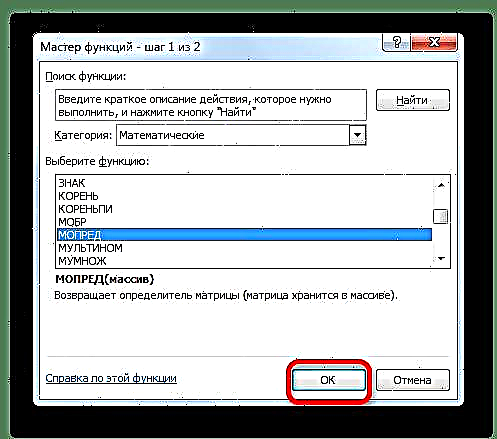
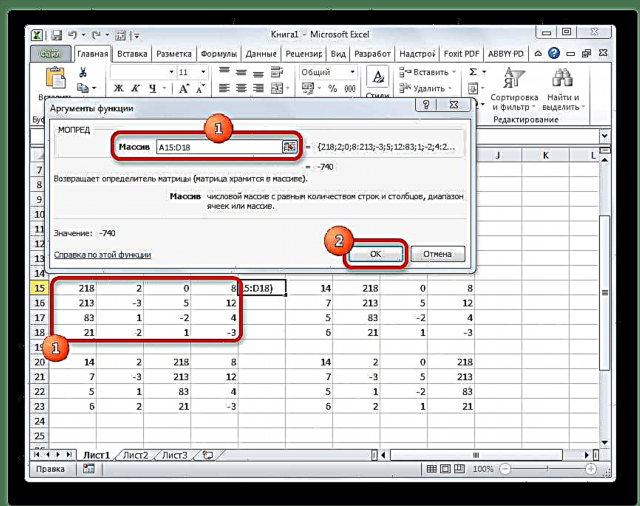




နည်းလမ်း 4: Gauss နည်းလမ်း
ညီမျှခြင်းစနစ်ကိုလည်း Gauss နည်းလမ်းကို အသုံးပြု၍ ဖြေရှင်းနိုင်သည်။ ဥပမာအားဖြင့်မသိသောသုံးခုမှ ပို၍ ရိုးရှင်းသောညီမျှခြင်းစနစ်ကိုယူပါ။
14x1+2x2+8x3=110
7x1-3x2+5x3=32
5x1+x2-2x3=17
- တစ်ဖန် ထပ်မံ၍ ကျွန်ုပ်တို့သည်ကိန်းများကိုဇယားတစ်ခုအတွင်းရေးချပါမည် ကနှင့်နိမိတ်လက္ခဏာကိုပြီးနောက်တည်ရှိပြီးအခမဲ့အသုံးအနှုန်းများ ညီမျှသည် - စားပွဲပေါ်မှာရန် ခ။ ဒါပေမယ့်ဒီတစ်ကြိမ်မှာတော့စားပွဲနှစ်ခုလုံးကိုပိုမိုနီးကပ်စေမှာဖြစ်ပြီးနောင်အနာဂတ်မှာအလုပ်လုပ်ဖို့လိုလိမ့်မယ်။ အရေးကြီးသောအခြေအနေတစ်ခုမှာ matrix ၏ပထမဆဲလ်တွင်ဖြစ်သည် က တန်ဖိုး nonzero ဖြစ်ခဲ့သည်။ ဒီလိုမှမဟုတ်ရင်သင်ဟာနေရာတွေမှာလိုင်းတွေပြန်စီသင့်တယ်။
- ချိတ်ဆက်ထားသောမက်ထရစ်နှစ်ခု၏ပထမတန်းကိုအောက်ပါလိုင်းသို့ကူးပါ (ရှင်းရှင်းလင်းလင်းပြောရလျှင်သင်သည်အတန်းတစ်ခုကိုကျော်နိုင်သည်။ ) ယခင်ဆဲလ်ထက်ပင်နိမ့်သောမျဉ်းကြောင်းတွင်တည်ရှိသောပထမဆဲလ်တွင်ကျွန်ုပ်တို့သည်အောက်ပါဖော်မြူလာကိုရိုက်ထည့်သည်။
= B8: E8- $ B $ 7: $ E $ 7 * (B8 / $ B $ 7)အကယ်၍ သင်သည်မက်တရစ်များကိုကွဲပြားခြားနားစွာစီစဉ်ထားပါကပုံသေနည်းဆဲလ်များ၏လိပ်စာများသည်ကွဲပြားခြားနားသောအဓိပ္ပာယ်ရှိလိမ့်မည်။ သို့သော်သင်ဒီမှာဖော်ပြထားသောဖော်မြူလာများနှင့်ပုံများနှင့်နှိုင်းယှဉ်ခြင်းအားဖြင့်သူတို့ကိုတွက်ချက်နိုင်သည်။
ပုံသေနည်းကိုထည့်သွင်းပြီးနောက်ဆဲလ်အတန်းတစ်ခုလုံးကိုရွေးပြီးသော့ပေါင်းစပ်မှုကိုနှိပ်ပါ Ctrl + Shift + Enter နှိပ်ပါ။ array ဖော်မြူလာကိုအတန်းထဲတွင်အသုံးပြုပြီး၎င်းသည်တန်ဖိုးများနှင့်ပြည့်လိမ့်မည်။ ထို့ကြောင့်စနစ်၏ပထမဖော်ပြချက်နှစ်ခု၏ပထမမြှောက်ဖော်ကိန်း၏အချိုးနှင့်မြှောက်သောဒုတိယမျဉ်းမှပထမကိုနုတ်လိုက်သည်။
- ထို့နောက်ရရှိလာသော string ကို copy လုပ်ပြီးအောက်ပါလိုင်းထဲသို့ကူးထည့်ပါ။
- ပျောက်ဆုံးနေသောလိုင်းပြီးနောက်ပထမလိုင်းနှစ်ခုကိုရွေးချယ်ပါ။ ခလုတ်ကိုနှိပ်ပါ ကူးပါtab ကိုအတွက်ဖဲကြိုးပေါ်မှာတည်ရှိပါတယ် "အိမ်".
- စာရွက်ပေါ်ရှိနောက်ဆုံးမှတ်တမ်းပြီးနောက်ကျွန်ုပ်တို့သည်လိုင်းကိုကျော်သွားသည်။ လာမည့်အတန်းထဲတွင်ပထမ ဦး ဆုံးဆဲလ်ကိုရွေးချယ်ပါ။ Right Click နှိပ်ပါ။ context menu တွင် cursor သို့ရွှေ့ပါ "အထူးထည့်သွင်းခြင်း"။ ဖြည့်စွက်ထားသောအပိုစာရင်းတွင်နေရာရွေးပါ "တန်ဖိုးများ".
- နောက်လိုင်းတွင် array formula ကိုရိုက်ပါ။ ၎င်းသည်တတိယအတန်းမှဒုတိယအတန်း၏ယခင်ဒေတာအုပ်စုကိုတတိယနှင့်ဒုတိယတန်း၏ဒုတိယကိန်း၏အချိုးဖြင့်မြှောက်သည်။ ကျွန်ုပ်တို့၏ကိစ္စတွင်ပုံသေနည်းသည်အောက်ပါပုံစံရှိသည်။
= B13: E13- $ B ကို $ 12: $ E ကို $ 12 * (C13 / $ C ကို $ 12)ပုံသေနည်းကိုရိုက်ထည့်ပြီးနောက်အတန်းတစ်ခုလုံးကိုရွေး။ ကီးဘုတ်ဖြတ်လမ်းကိုသုံးပါ Ctrl + Shift + Enter နှိပ်ပါ.
- ယခုသင်သည် Gauss နည်းလမ်းအတိုင်းပြောင်းပြန်လုပ်သင့်သည်။ ကျနော်တို့နောက်ဆုံးမှတ်တမ်းကနေသုံးလိုင်းကျော်သွား။ စတုတ္ထတန်းတွင်ခင်းကျင်းပုံသေနည်းကိုရိုက်ထည့်ပါ။
= B17: E17 / D17ထို့ကြောင့်ကျွန်ုပ်တို့သည်နောက်ဆုံးတွက်ချက်ထားသောကိန်းဂဏန်းကို၎င်း၏တတိယမြှောက်ဖော်ကိန်းဖြင့်စားသုံးကြသည်။ ပုံသေနည်းကိုရိုက်ပြီးနောက်လိုင်းတစ်ခုလုံးကိုရွေးပြီးသော့တွဲဖက်ကိုနှိပ်ပါ Ctrl + Shift + Enter နှိပ်ပါ.
- ကျနော်တို့မျဉ်းကြောင်းတစ်ခုပေါ်တက်ပြီးအောက်ပါ array formula ကိုထည့်ပါ။
= (B16: E16-B21: E21 * D16) / C16ခင်းကျင်းသောဖော်မြူလာကိုအသုံးပြုရန်ပုံမှန် keyboard shortcut ကိုနှိပ်သည်။
- ကျနော်တို့အထက်တစ်ခုထပ်မံလိုင်းထ။ ၎င်းထဲသို့အောက်ပါပုံစံ၏ array formula ကိုထည့်ပါ။
= (B15: E15-B20: E20 * C15-B21: E21 * D15) / B15တဖန်မျဉ်းတစ်ကြောင်းလုံးကိုရွေး။ ကီးဘုတ်ဖြတ်လမ်းကိုထပ်မံအသုံးပြုပါ Ctrl + Shift + Enter နှိပ်ပါ.
- ယခုကျွန်ုပ်တို့သည်အစောပိုင်းတွက်ချက်ခဲ့သည့်အတန်း၏နောက်ဆုံးပိတ်ထားသောနောက်ဆုံးကော်လံတွင်ထွက်ပေါ်လာသောကိန်းဂဏန်းများကိုကြည့်ရှုကြသည်။ ဒါကဒီဂဏန်းတွေပါ။4, 7 နှင့် 5) ညီမျှခြင်း၏ဤစနစ်၏အမြစ်ဖြစ်လိမ့်မည်။ သင်သည်အစားထိုးခြင်းဖြင့်တန်ဖိုးအစားအစားထိုးခြင်းဖြင့်ဤအရာကိုအတည်ပြုနိုင်သည် X1, X2 နှင့် X3 စကားရပ်တွင်။


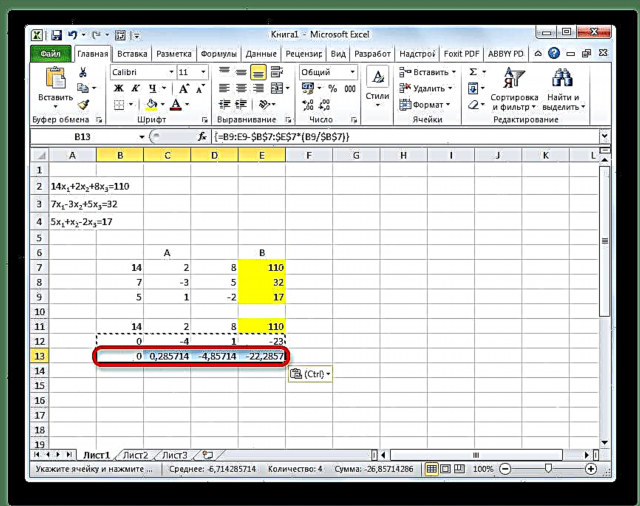







သင်မြင်သည့်အတိုင်း၊ Excel တွင်ညီမျှခြင်းစနစ်ကိုနည်းလမ်းများစွာဖြင့်ဖြေရှင်းနိုင်သည်။ တစ်ခုချင်းစီတွင်၎င်း၏အားသာချက်များနှင့်အားနည်းချက်များရှိသည်။ သို့သော်ဤနည်းလမ်းများအားလုံးကိုခြုံငုံ။ အုပ်စုကြီးနှစ်ခုအဖြစ်ခွဲခြားနိုင်သည် - matrix နှင့် parameter selection tool ကိုအသုံးပြုသည်။ အချို့ကိစ္စများတွင်၊ matrix နည်းလမ်းများသည်ပြaနာကိုဖြေရှင်းရန်အမြဲမသင့်တော်ပါ။ အထူးသဖြင့်, သည့်အခါ matrix ကို၏အဆုံးအဖြတ်သုညညီမျှအခါ။ အခြားကိစ္စရပ်များတွင်အသုံးပြုသူကိုယ်တိုင်သည်သူအနေနှင့်မိမိအတွက်အဆင်ပြေမည်ဟုယူဆသောရွေးချယ်မှုကိုဆုံးဖြတ်နိုင်သည်။











